3Dゲームや動画、音声などを楽しむときには、必ず必要な「 DirectX 」。
特に3Dゲームをやろうとしたときに「DirectX 〇 が必要」という場合も多くあり、それが入っていないと、そもそもゲームが動きません。
そうすると
「パソコンの DirectX バージョンを確認したいけど、どうやるんだろう?」
と思いますよね。
そこで、今回はパソコンの DirectX のバージョンを確認するやり方を見てみましょう^^
Windwos Vista での やり方です
※ご注意ください
- Windows Vista は、2017 年 4 月 11 日でマイクロソフトのサポートが終了しました。
サポート終了後は、Windows Update もされませんので、セキュリティ的にも危険にさらされてしまいます。
Windows Vista を使い続ける場合は、このことを忘れないでくださいね。
- 自宅に Vista のパソコンがないため、画像の用意ができませんでした。すいません><
それでは、始めましょう!
(1)スタートボタンをクリック
(2)検索する
開いたスタートメニューの下の方に「プログラムとファイルの検索」という部分がありますので、そこに次の文字を入れて検索します。
dxdiag
間違えたくない方は、上の文字をコピー貼り付けしてもらって構いません。
入力できたら Enter キーを押しましょう。
「ドライバがデジタル署名されているかどうか確認します。」
というダイアログが表示される場合がありますが、その場合は「はい」をクリックします。
(3)「DirextX診断ツール」というウィンドウが開く
「DirextX診断ツール」が起動しました。上の方に「システム」と書いた部分(タブといいます)がありますので、そこをクリックし、下の方にある「DirectXバージョン」を確認しましょう。
「DirectX 〇」(〇の部分は数字が入ります)が、DirectX のバージョンです。
画像が用意できなかったのでちょっとわかりずらく、すいません。
基本的に検索がかけられればすぐに立ち上がるので、うまくできなかった方は慌てずゆっくりやってみてくださいね。
お役に立てれば、幸いです^^
参考記事
DirectX エンド ユーザー ランタイム …って何?~ダウンロードとインストールのやり方。


コメント